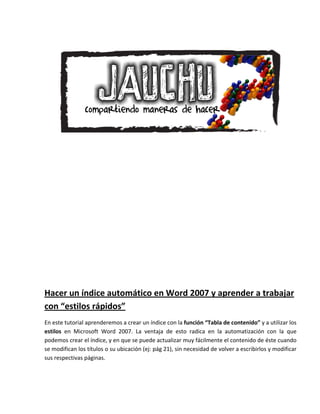
Word 2007 - Automatizar la creación de un índice
- 1. Hacer un índice automático en Word 2007 y aprender a trabajar con “estilos rápidos” En este tutorial aprenderemos a crear un índice con la función “Tabla de contenido” y a utilizar los estilos en Microsoft Word 2007. La ventaja de esto radica en la automatización con la que podemos crear el índice, y en que se puede actualizar muy fácilmente el contenido de éste cuando se modifican los títulos o su ubicación (ej: pág 21), sin necesidad de volver a escribirlos y modificar sus respectivas páginas.
- 3. Aprendiendo el uso de los estilos Lo primero que debemos aprender para hacer el índice la utilización de “estilos”, función que ya se encuentra en versiones anteriores a Word 2007, pero que es a partir de esta versión donde se hace más visible y práctica con los “estilos rápidos”. Los estilos nos van a servir para hacer los índices automáticos, pero también para trabajar para automatizar los formatos en cualquier parte del texto, y así trabajar con formatos particulares y definidos por nosotros, o bien utilizar los que Word trae preestablecidos (por ej: citas en cursivas, citas destacadas, títulos, párrafos especiales, etc.). ESTILOS RÁPIDOS Para los títulos de los capítulos debemos hacerlo con el estilo “Título 1”, para que el índice lo tome automáticamente. Así que vamos a la página donde está escrita el primer título (en nuestro caso es la página 1: “a) Resumen ejecutivo”), lo seleccionamos y hacemos clic en el estilo “Título 1”. Entonces: 1) Seleccionar el título 2) Clic en 3) Por defecto queda así: Se puede cambiar completamente el formato del título haciendo clic con el botón derecho del mouse sobre el estilo rápido “Título 1” y luego sobre “modificar”. Se abre la siguiente ventana:
- 4. Allí podemos modificar tipografía, tamaño, negrita, cursiva, subrayado, color y, haciendo clic en el botón “Formato”, se despliegan las siguientes opciones: Una vez terminadas de elegir nuestras preferencias, hacemos clic en el botón “Aceptar”. Para los subtítulos (en nuestro caso “Área Temática”, “Problemática”, “Objetivo General”, etc.) se puede elegir el estilo “Título 2”, repitiendo el procedimiento de los títulos: seleccionarlos, elegir estilo, etc. Y así podemos seguir definiendo estilos a medida que tengamos otros niveles de títulos. Si queremos agregar un nuevo estilo hacemos clic en:
- 5. Y luego clic en “Nuevo estilo”: A continuación, elegimos el formato a nuestro gusto. Generalmente, cuando creamos un estilo, va a parar automáticamente a la vista de “Estilos rápidos”: De todos modos, podemos quitar cualquier estilo de la galería de “Estilos rápidos” haciendo clic con el botón derecho del mouse sobre el estilo en cuestión y luego en “Quitar de la galería de estilos rápidos”: Insertar el índice Una vez definidos los títulos con el estilo “Título 1”, y los subtítulos con “Título 2”, etc., ya podemos crear el índice. Para eso, vamos al menú “Referencias” y luego a “Tabla de contenido”. 1) Clic en: 2) Clic en: 3) Luego, o bien podemos elegir entre las dos primeras tablas automáticas (una opción predefinida del propio Word), o podemos hacer clic en “Insertar tabla de contenido”, opción que recomendamos, porque podemos configurar todos los valores.
- 6. Ya tenemos el índice listo. Ahora bien, supongamos que hemos hecho muchos cambios en nuestro documento (agregar/quitar texto e imágenes). Por ejemplo, el título “d) Marco teórico empleado” ya no se ubica en la página 8, sino en la 10, y el título “k) Viabilidad de la propuesta” fue reemplazado por “k) Factibilidad”. Estos cambios deberían reflejarse automáticamente en el índice, ya que no tendría sentido actualizar manualmente estos datos en la tabla de contenidos. Este es otro de los por qué de este tutorial: aprovechar la función para automatizar dicha tarea. Pues bien, tenemos dos caminos posibles para lograrlo: 1) Clic con el botón derecho del mouse en cualquier lugar del índice y, luego, “actualizar campos”. Ahí elegimos la opción que necesitemos y después hacemos clic en “Aceptar”. 2) En el menú “Referencias”, hacemos clic en “Actualizar tabla”.
